
本篇教你如何在Zotero安裝自製的轉譯器(translator),讓你可以拿取別人設計好的轉譯器安裝在自己的Zotero上。
This guide will show you how to install custom translator to Zotero. If you get some special translator which used for your local database or website, you could install it to your Zotero by following steps.
Zotero的轉譯器 / Translator of Zotero
Zotero是一套書目管理工具。跟一般學術界常見到的EndNote不同,Zotero最特別的地方就是在於他可以直接從瀏覽器開啟的網站匯入書目資料。

舉例來說,可以直接把Google Scholar找到的論文直接存入Zotero,不僅保存完整的作者、題名、年份、出版品等書目資訊,如果Google Scholar連PDF全文都找得到的話,Zotero還能一併保存PDF檔案。
從網頁匯入資料的功能叫做「轉譯器(translator)」。你必須要有對應的轉譯器才能在該網站上使用Zotero匯入資料。Zotero安裝完成時預設就會載入各種常見資料庫網站的轉譯器,像是Google Scholar、WorldCat都有對應的轉譯器。但是我國中文的資料庫網站,像是全國博碩士論文網、GRB智慧搜尋系統就沒有轉義器。
最近又因為寫計畫需要引用書目資料,於是再度拾起了研究Zotero轉譯器的動力。這次真的寫出來了,只是在安裝的時候卻遇到很多問題。所以這篇特別在講怎麼安裝別人寫好的轉譯器。
以下一步一步地講述作法。
環境說明 / Environment
以下我使用的Zotero跟瀏覽器的版本如下。
首先是Firefox與Zotero附加元件:
再來是Google Chrome跟Zotero Standalone:
目標測試網址是陳志銘老師的計畫「以試題反應理論為基礎建構具個人化學習機制之網路線上學習系統」。
Step.1 取得轉譯器檔案 / Get Translator File
這是我最近做的STPI Government Research Bulletin.js,請先下載這個檔案,然後我會教你要擺到哪邊。
Step.2 找出Zotero的儲存位置 / Find the Storage Location of Zotero
不論你是用Zotero附加元件還是Zotero Standalone,以下操作都一樣。在此是以Zotero附加元件來說明。

首先先按右下角「zotero」按鈕,打開你的Zotero面板。按下齒輪開啟選單,進入「偏好設定」。

進入「進階」頁籤,按下「顯示資料目錄」按鈕。

接著會打開一個檔案總管視窗,你可以看到這個路徑底下有著「translators」目錄,那就是你要擺放轉譯器(translator)的位置了。
Firefox至此安裝完成 / Installation completed for Firefox

對使用Firefox的使用者,只要把轉譯器擺到指定位置,他就可以正常運作。你可以看到網址列右邊出現了一個小圖示 (報告類型),點下他,Zotero就會把這網頁的資料匯入成為一筆報告的書目。
(報告類型),點下他,Zotero就會把這網頁的資料匯入成為一筆報告的書目。
不過對Google Chrome等使用Zotero Connector的使用者來說,還需要多做一個步驟。
Step.3 (僅有Zotero Connector需要設定)更新轉譯器 / (For Zotero Connector) Update Translators
以下以Google Chrome來做說明。

首先是到Chrome擴充功能的頁面中找到Zotero Connector,按下「選項」。

進入左邊的「Advanced」頁籤,然後按下Translators底下的「Update Translators」按鈕。稍等一下,它就會把新安裝的轉譯器加入Google Chrome。

至此,Google Chrome也能使用自訂的轉譯器了。你可以測試一下這個網址。
結語 / Conclusion
最後Google Chrome安裝轉譯器的問題花了我很多時間,我看了好幾篇Zotero Forum論壇,發現許多人都有跟我一樣的問題,大家都不知道還要去Zotero Connector做Update Translators的動作。但是大多時候論壇上其他人都以為是你自己寫的轉譯器有問題,而不是不會操作。
最後意外地找到這個設定,也讓Google Chrome能夠使用我自己寫的轉譯器,真的是鬆了一口氣。
接下來我有空時會放一些自己做的轉譯器,方便國人使用中文的資料庫時候能夠快速匯入Zotero。敬請期待。
(more...)
















































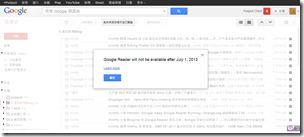

Comments